Disk rezervira sistem - kaj je in ali ga je mogoče odstraniti
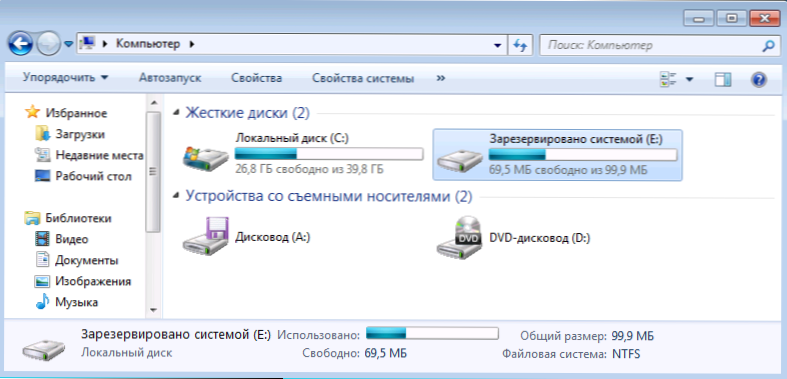
- 4797
- 591
- Reginald Farrell
Če vas preganjate na disk (ali bolje rečeno razdelek na trdem disku), označen z "rezerviranjem sistema", potem bom v tem članku podrobno opisal, kaj je in ali ga je mogoče izbrisati (in kako to storiti v primerih Kjer je mogoče). Navodila je primerna za Windows 10, 8.1 in Windows 7.
Možno je tudi, da preprosto vidite glasnost, ki jo sistem rezervira v vašem prevodniku, in ga želite odstraniti od tam (skrij tako, da se ne prikaže) - to bom rekel takoj, to je mogoče storiti zelo enostavno. Torej v redu. Cm. Tudi: Kako odstraniti disk je rezerviran s sistemom v sistemu Windows 10.
Zakaj kocka rezervira sistem
Oddelek, ki ga je sistem rezerviral prvič, je začel samodejno ustvarjati v sistemu Windows 7, v prejšnjih različicah. Služi za shranjevanje uradnih podatkov, potrebnih za Windows, in sicer:
- Prenos parametrov (Windows Bootloader) - Privzeto zagonski nalagalnik ni v sistemskem razdelku, ampak v glasnosti "rezerviran s sistemom", sam OS pa je že na sistemskem delu diska. V skladu s tem lahko manipulacije z rezervirano glasnostjo privedejo do napake pri zagonskem nalagalniku Bootmgr. Čeprav lahko v enem razdelku naredite zagonski nalagalnik in sistem.
- Tudi v tem razdelku lahko shranite podatke za šifriranje trdega diska s pomočjo Bitlockerja, če ga uporabljate.
Disk je rezerviran s sistemom pri ustvarjanju odsekov na stopnji namestitve sistema Windows 7 ali 8 (8.1), medtem ko lahko zaseda od 100 MB do 350 MB, odvisno od različice OS in strukture odsekov na trdi dirki. Po namestitvi oken ta disk (glasnost) ni prikazan v prevodniku, v nekaterih primerih.
In zdaj o tem, kako izbrisati ta razdelek. V redu bom upošteval naslednje možne možnosti:
- Kako skriti odsek, ki ga sistem rezervira pred dirigentom
- Kako narediti ta razdelek na disku se ne prikaže pri namestitvi OS
Ne označujem predmeta, kako v celoti izbrisati ta razdelek, ker to dejanje zahteva posebne spretnosti (prenos in prilagajanje zagonskega nalagalnika, Windows, sprememba strukture odsekov) in lahko povzroči potrebo po ponovni namestitvi sistema Windows.
Kako odstraniti disk, "rezerviran s sistemom" iz dirigenta
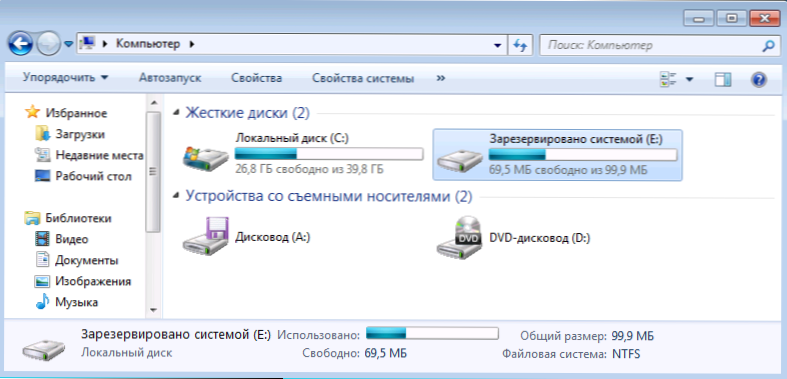
V primeru, da imate v svojem prevodniku ločen disk z določeno nalepko, potem ga lahko preprosto skrijete, ne da bi izvedli nobene operacije na trdem disku. Če želite to narediti, sledite naslednjim korakom:
- Zaženite nadzor Windows Drive Control, za to lahko pritisnete tipke Win + R in vnesete ukaz Diskmgmt.MSC
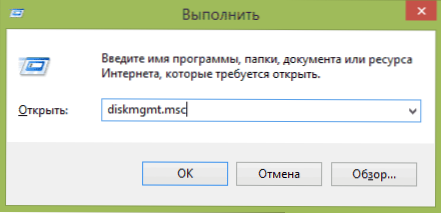
- V pripomočku za nadzor diska kliknite na desni gumb miške s strani rezerviranega sistema in izberite "Spremenite črko diska ali pot do diska".
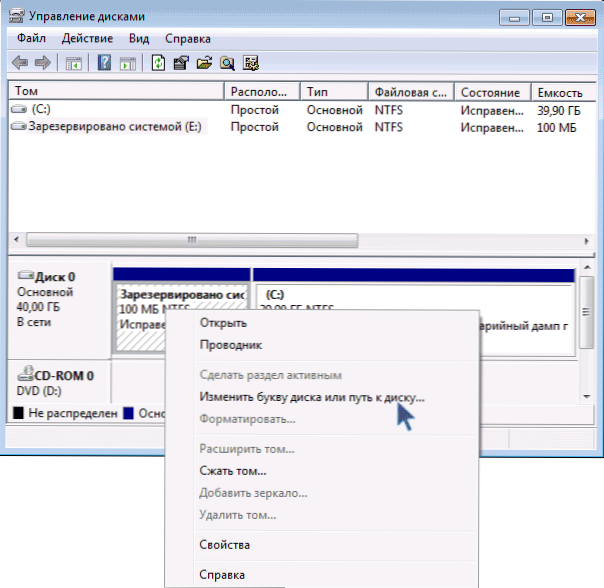
- V oknu, ki se odpre, izberite črko, pod katerim se prikaže ta disk, in kliknite "Izbriši". Dvakrat bomo morali potrditi izbris tega pisma (prejeli boste sporočilo, da je razdelek uporabljen).
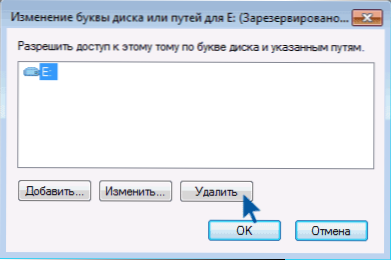
Po teh korakih in po možnosti ponovni zagon računalnika ta disk ne bo več prikazan v prevodniku.
Opomba: Če vidite takšen odsek, vendar se ne nahaja na sistemskem fizičnem trdem disku, ampak na drugem trdem disku (T.e. Dejansko jih imate dva), potem to pomeni, da je bil na njem nameščen prej Windows in, če ni pomembnih datotek, nato z istim upravljanjem diskov lahko izbrišete vse razdelke iz tega trdega diska in nato ustvarite novo, ki zaseda novo celotna velikost, format in mu imenovati pismo - t.e. v celoti odstranite glasnost, ki jo rezervira sistem.
Kako narediti ta razdelek se ne prikaže pri namestitvi sistema Windows
Poleg zgornje možnosti lahko naredite tudi disk, ki ga sistem rezervira, ki ni ustvarjen Windows 7 ali 8, ko namestite v računalnik.
Pomembno: Če je vaš trdi disk razdeljen na več logičnih odsekov (disk C in D), ne uporabljajte te metode, boste izgubili vse na disku D.
To bo potrebno naslednje korake:
- Pri namestitvi, še pred izbirnim zaslonom, pritisnite tipke Shift + F10, se odpre ukazna vrstica.
- Vnesite ukaz Diskpart In kliknite Enter. Po tem vnesite Izberite Disk 0 In tudi potrdite vhod.
- Vnesite ukaz Ustvari Particija Primarno In ko vidite, da je bil glavni razdelek uspešno ustvarjen, zaprite ukazno vrstico.
Nato nadaljujte z namestitvijo in izberite razdelek za namestitev, izberite edini razdelek, ki je na tem HDD -ju in nadaljujte z namestitvijo - disk ne rezervira s sistemom.
Na splošno priporočam, da se ne dotaknete tega razdelka in pustite tako.

